

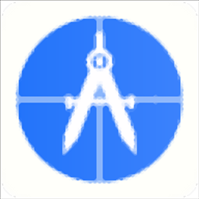
/中文/

/中文/

/中文/

/英文/

/英文/
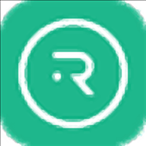
/中文/
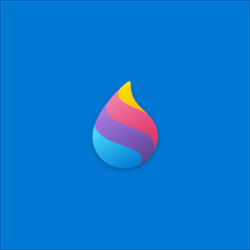
/英文/

/英文/
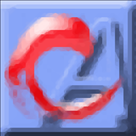
/中文/

/英文/
 7-zip下载v18.03 简体中文美化版
7-zip下载v18.03 简体中文美化版 Bubble Math(泡泡数学)v1.0 电脑版
Bubble Math(泡泡数学)v1.0 电脑版 EditPad Pro(多功能文本编辑器)v7.65 中文版
EditPad Pro(多功能文本编辑器)v7.65 中文版 彗星QQ资源文件读取器v2.1 绿色免费版
彗星QQ资源文件读取器v2.1 绿色免费版 ScanTransfer(无线传输工具)v2018 官方版
ScanTransfer(无线传输工具)v2018 官方版 Easy Equation Solver(在线方程式计算器)v1.8 官方版
Easy Equation Solver(在线方程式计算器)v1.8 官方版 动书编辑器(motionbook)v2018 官方版
动书编辑器(motionbook)v2018 官方版 Flash Renamer(批量重命名软件)v6.9 官方版
Flash Renamer(批量重命名软件)v6.9 官方版 字由客户端v2.0.0.4 官方版
字由客户端v2.0.0.4 官方版 Notepad2书签版(Notepad2 Bookmark Edition)v5.1 官方版
Notepad2书签版(Notepad2 Bookmark Edition)v5.1 官方版软件Tags:
乐高studio软件可以帮助用户设计乐高,如果你需要设计新的乐高模型就可以在软件构建,直接将自己的想法通过软件展示出来,设计完毕的乐高可以提交渲染,结合3D打印软件就可以输出你设计的乐高,对于喜欢设计新乐高模型的朋友很适合,这款软件功能还是很丰富的,启动软件就可以选择实体零件添加到设计区域开始创建乐高,提供零件库,可以从软件上选择适合的实体零件设计乐高,也可以创建自定义的文件夹管理乐高,也支持为零件设置颜色,方便后期快速设置渲染计划,软件附加详细的教程,新用户可以查看官方的引导教程创建乐高!
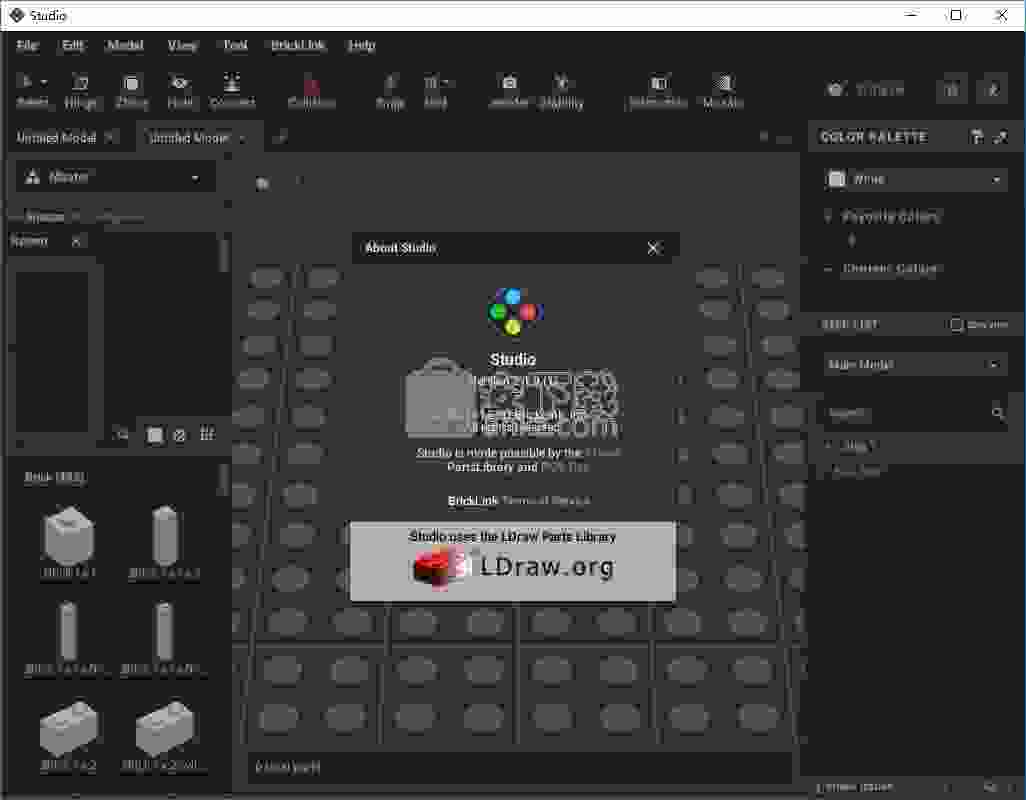
1、乐高studio提供LEGO模型设计功能,直接在软件上设计新的3D模型
2、软件提供实体图形,直接鼠标拖动实体到软件就可以组合为新的模型
3、支持支持相机功能,在软件切换镜头,设置视角方向
4、可以在软件上创建多个模型,点击新建按钮就可以在软件显示项目
5、多个项目同步编辑,在项目标签上切换到其他模型设置界面
6、支持零件添加功能,在软件选择适合的零件设计模型
7、支持自定义零件功能,将自己经常使用的零件添加到文件夹保存
8、直接拖动一个零件到项目,可以控制零件大小
9、支持批量放置零件,鼠标多次点击就可以在不同的区域放置零件
10、支持移动零件,在软件上移动零件到其他位置
11、支持添加步骤,在软件添加新的设计内容,添加新的模型步骤
12、支持创建到子模型、编辑子模型、发布子模型、仅显示选定的砖块
14、支持颜色设置功能,在软件界面为另加设置新的颜色
1、直观易建
通过我们的对齐功能观看砖块之间的离合器,铰链和相互夹住。检测到兼容的连接,使您可以快速组装零件。
2、方便的稳定性检查
在亲自进行设计之前,请确保您的设计稳定。提供了物理稳定性检查,以帮助您构建更稳定的设计。
3、真实感渲染器
当您的设计需要锦上添花时,逼真的渲染器将为您的作品导出令人叹为观止的高质量图像。只需单击几下,您的设计就显得从未如此生动。
4、综合指令制作器
提供了一个应用内指令制作工具,可帮助您为设计创建自定义指令。从编辑步骤到设计页面,您都可以完成。
1、打开Studio+2.0.exe软件直接安装,点击接受协议
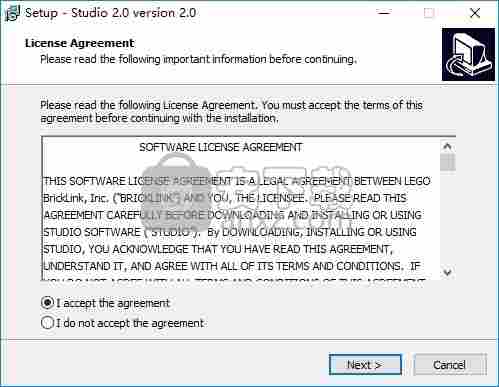
2、提示软件的安装地址C:\Program Files\Studio 2.0
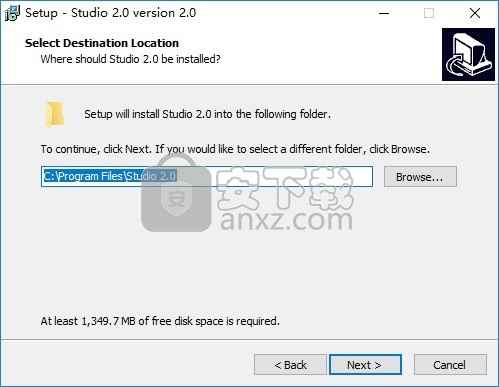
3、软件的启动快捷方式图标设置,勾选界面的选项
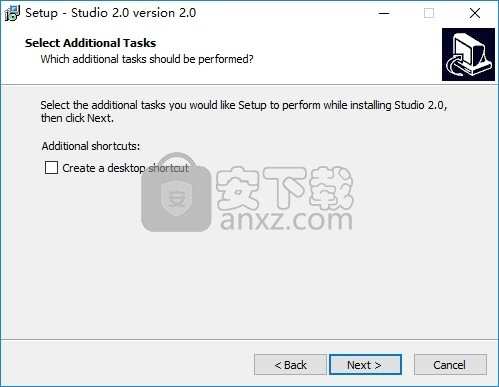
4、设置内容如图所示,点击install安装软件
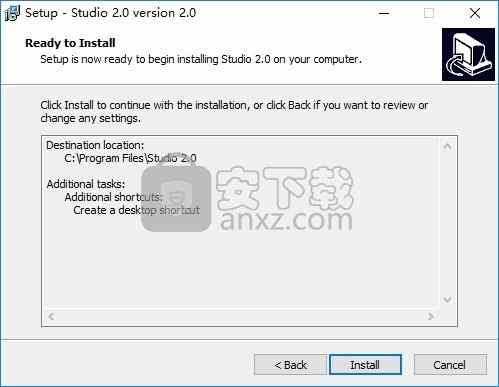
5、软件安装进度条,等待安装结束吧
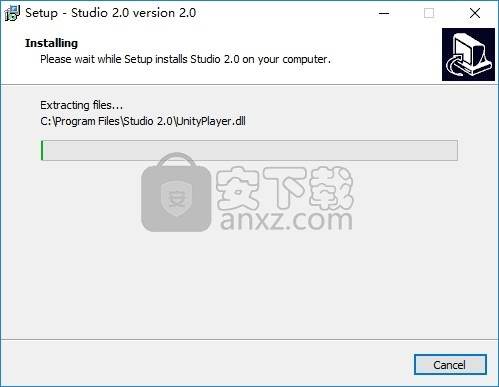
6、乐高studio软件成功安装,yes是重启电脑,NO是不重启
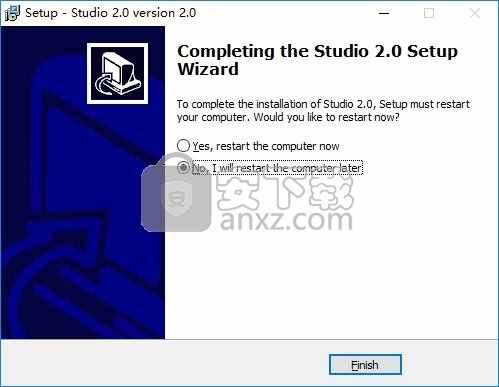
7、打开软件就可以直接使用,软件界面是英文,你可以查看引导教程
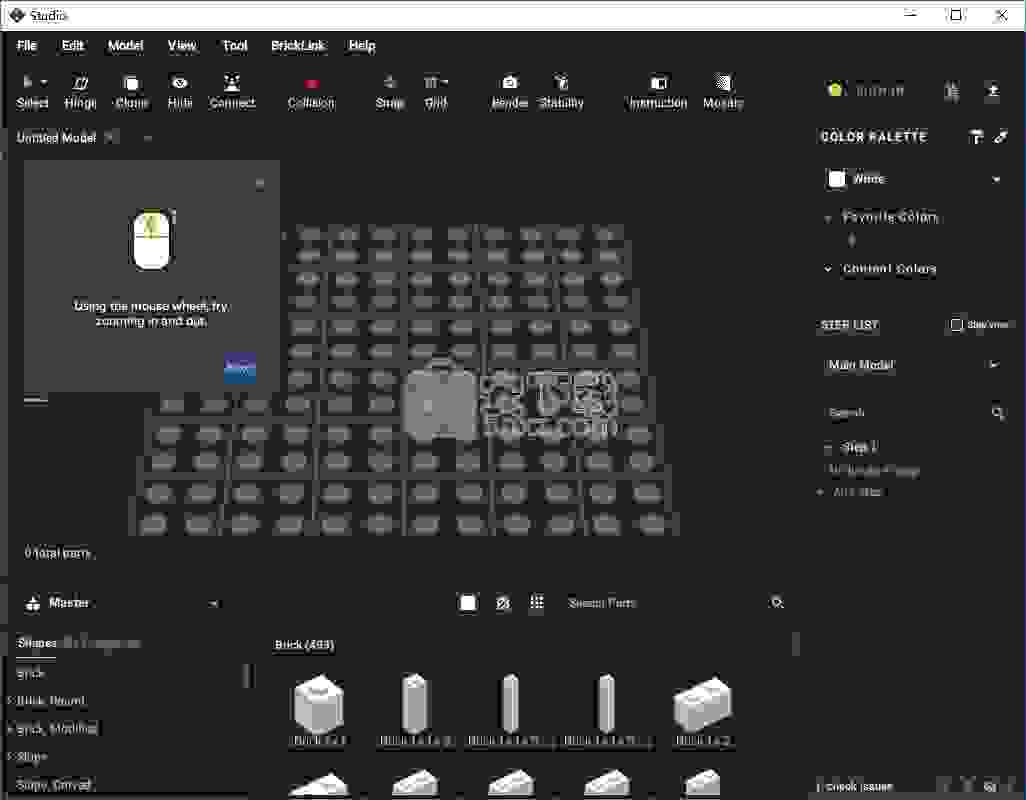
8、在软件左侧添加实体到软件就可以设计新的乐高模型
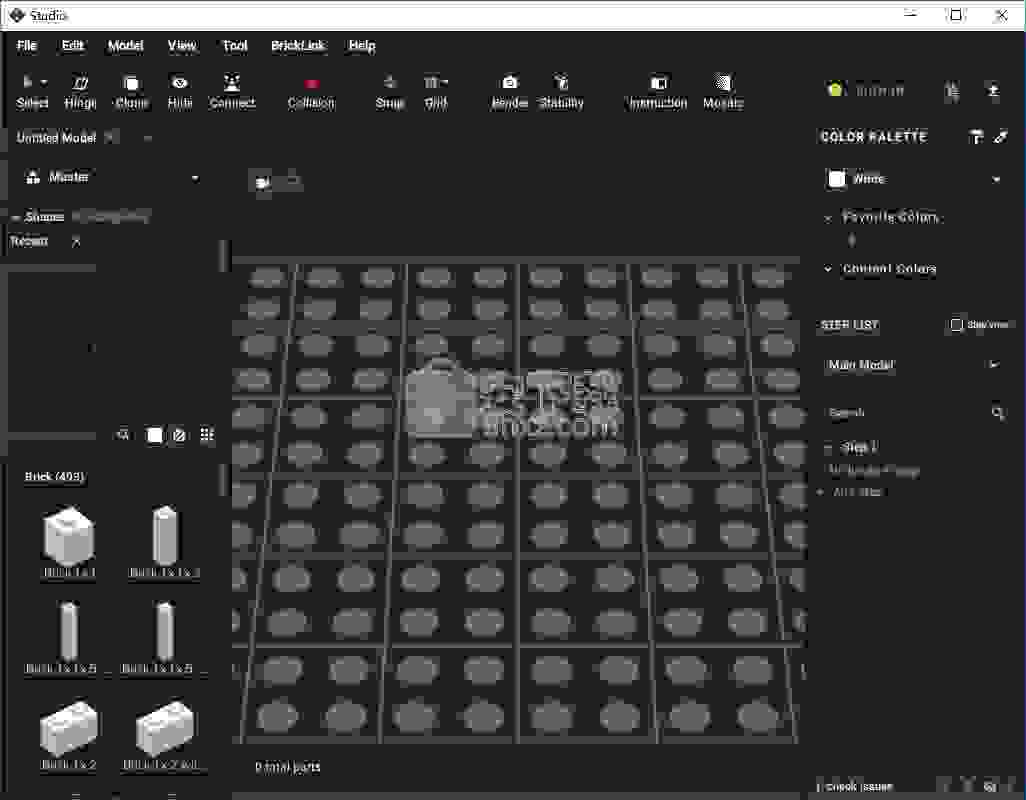
开始一个项目
欢迎屏幕
启动Studio时,会出现一个欢迎屏幕。您可以开始新的构建,也可以选择导入现有模型(Studio / LEGO Digital Designer / LDraw)。它还包含有用的链接,以了解如何使用Studio或与使用它的人联系。如果要学习基本的控件和功能,请单击“开始教程”。
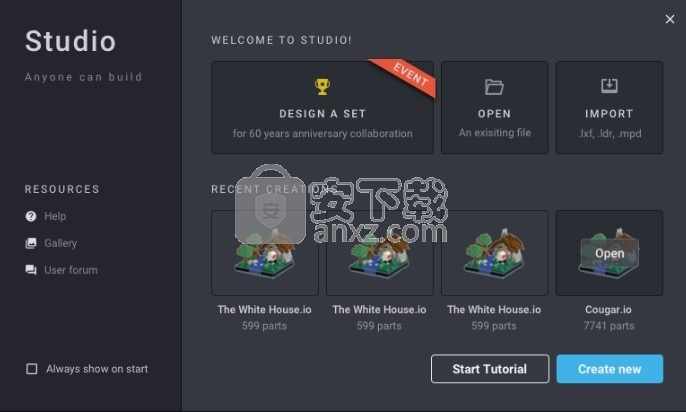
开始新的创作
单击开始新版本以从“欢迎”屏幕开始
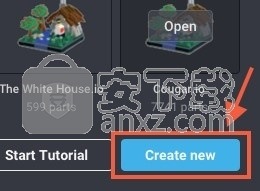
您也可以通过“文件”>“新建”来创建新文件。
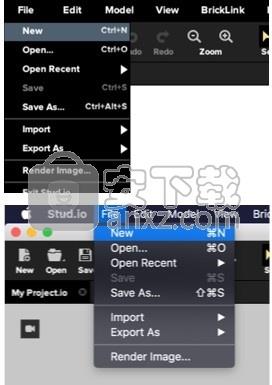
打开现有作品从欢迎屏幕中 选择打开文件
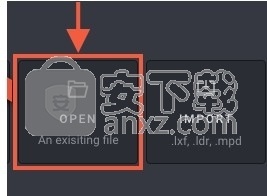
您也可以在“我的近期创作”下打开您的近期作品
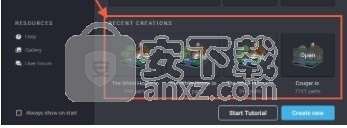
您也可以通过“文件”>“打开...”打开任何文件类型。
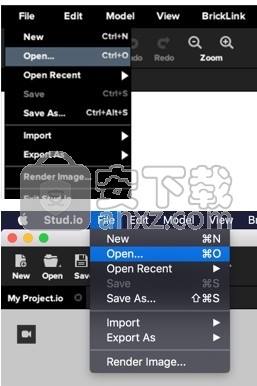
导入LDD或LDraw模型
从欢迎屏幕中选择相关的导入选项
乐高®数字设计师(.lxf)
LDraw(.ldr)
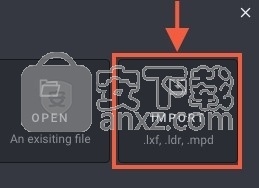
您还可以通过文件>导入>导入模型...来导入模型。
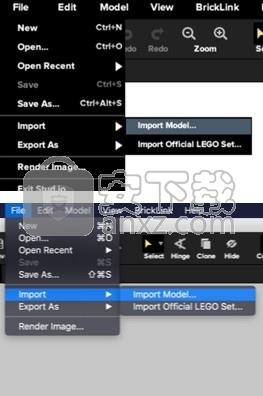
可以打开或导入所有受支持的文件类型(.io / .lxf / .ldr)。导入将把文件作为子模型插入,但是打开它会按原样打开文件。
手动模式
手动模式
选择后,您可以看到手动模式的小手形图标。将鼠标悬停在图标上将为您显示两个可用选项。旋转和平移。
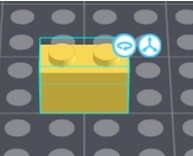
回转
1、单击旋转图标(在左侧)。
2、选择一个轴以旋转选择。
3、拖动红色指针进行旋转,或在输入框中输入确切的值。
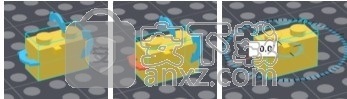
翻译
1、单击翻译图标(在右侧)。
2、选择一个轴以继续选择。
3、沿所选轴的相应方向拖动。
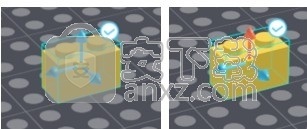
要在相对和平移和绝对平移之间切换,请单击选择中心的黄色立方体。
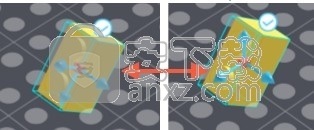
子模型
子模型是一组零件。它使您可以将多个部分组织到一个项目中,可以在组中轻松地对其进行编辑,同时还可以帮助您减少重复的任务。复制的子模型被视为克隆。对子模型实例的任何编辑都会影响所有其他实例。您可以选择取消链接子模型,以便对其进行独立编辑。
创建子模型
1、选择要创建到子模型中的零件。
2、单击状态栏中的“创建到子模型”按钮。
或者,您可以右键单击所选内容,然后选择“子模型”>“创建”
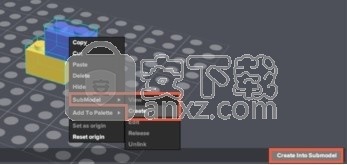
编辑子模型
1、选择您要编辑的子模型。
2、单击状态栏中的“编辑”按钮。
或者,您可以右键单击所选内容,然后选择“子模型”>“创建”
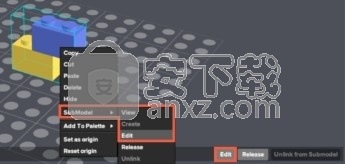
取消链接子模型
如果您希望取消链接子模型的实例,
1、单击状态栏中的“从子模型取消链接”按钮。
或者,您可以右键单击子模型,然后选择“子模型” >“取消链接”
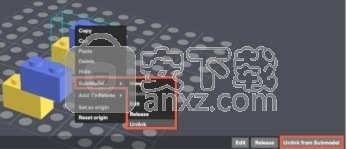
发布子模型
1、单击状态栏中的“发布”按钮。
或者,您可以右键单击子模型,然后选择“子模型” >“发布”
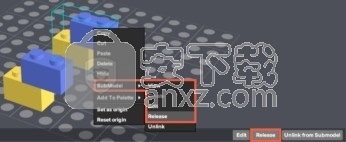
渲染创建
直接从Studio应用创建高质量渲染。渲染时,您可以自定义设置,例如背景颜色和大小。

访问渲染图像...
从工具栏中单击渲染

选择设定
背景颜色
选择渲染的背景颜色
透明
使背景透明
渲染质量
选择 渲染质量
灯光位置
选择 灯光的位置
图像尺寸
选择最终图像尺寸
另存为
选择保存渲染的位置
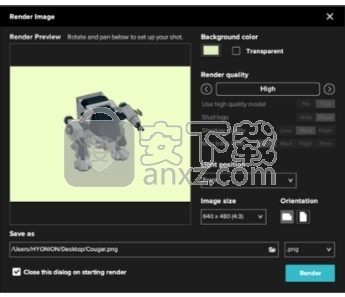
上传创建
将您的作品上传到BrickLink,以在图库中共享或在市场上购物。您必须登录到BrickLink帐户才能使用此功能。
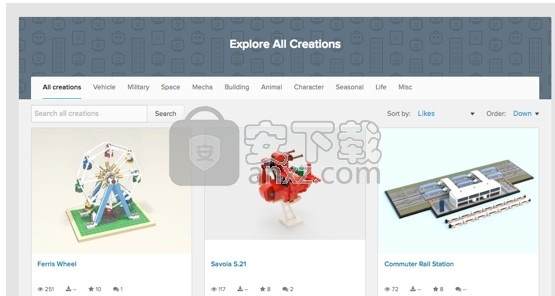
必须登录到BrickLink
单击“登录到BrickLink”输入凭据
如果您想创建一个BrickLink帐户,请访问注册页面
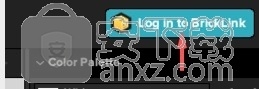
点击“上传到我的底板”
位于您的BrickLink帐户菜单中

给您的作品起个名字这是您的创作将在“基准”页面中使用的名称
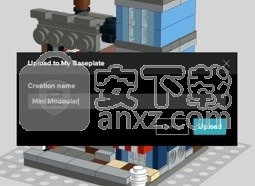
跟随底板您的基准页面会存储您所有的上传内容。

发布您的创作
您所有的上传都是私人开始的。您可以发布它们以在图库中共享它们。
1.单击创建旁边的“编辑”。
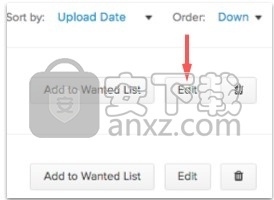
2.选择是发布创作
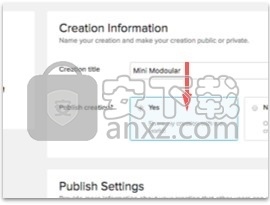
乐高studio软件 v2.1.9更新日志
1、Bug修复:
-修复了以4x导出时标注箭头看上去不同的错误。
-修复了“砖块”的Y坐标与“马赛克”中的“板块”或“图块”没有不同处理的错误。
-修复了minifig躯干装配零件(973c **)无法正确复制和镜像的错误。
2、改进之处:
-添加了63个新零件。
-在指令制作器的步骤编辑器中添加了“移至特定步骤”功能。
-在导入的通缉名单调色板上增加了数量计数功能。
-恢复了以csv格式导出的模型信息-现在tsv和csv都可用。
-在1:1尺寸指南中增加了螺柱长度信息。
-添加了用于程序集修改的自定义快捷方式。
-在建筑调色板中为收藏夹和内容颜色添加了自定义快捷方式。
-添加了锁定视口的功能,用于轴对齐的正交视图。
-添加了零件x487,x487c01、4318和18947缺少的连接信息。
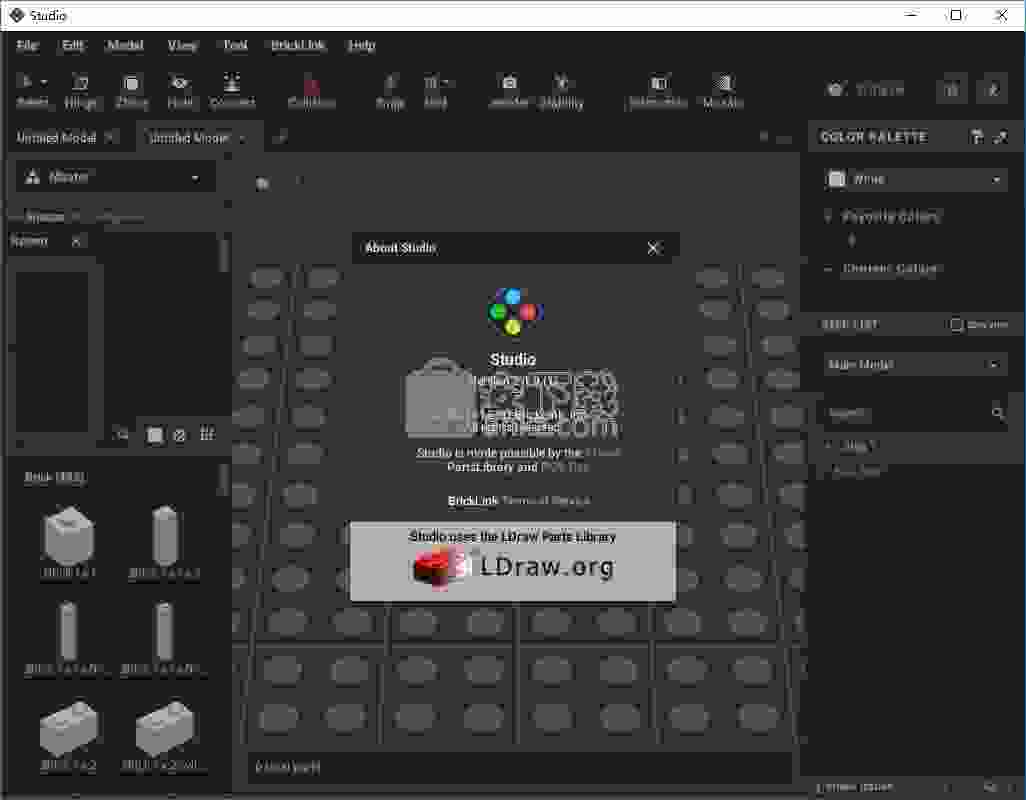
 Wings 3D 1.5.3 官方版3D制作类 / 14.14 MB
Wings 3D 1.5.3 官方版3D制作类 / 14.14 MB
 AutoDWG DWGSee Pro 2020(DWG文件查看器) v5.5.2.2 破解版3D制作类 / 47.0 MB
AutoDWG DWGSee Pro 2020(DWG文件查看器) v5.5.2.2 破解版3D制作类 / 47.0 MB
 TrueSpace 7.6 官方版3D制作类 / 14.18 MB
TrueSpace 7.6 官方版3D制作类 / 14.18 MB
 亿图线框图绘制工具 8 官方版3D制作类 / 40 MB
亿图线框图绘制工具 8 官方版3D制作类 / 40 MB
 Google SketchUp Pro 1.0.0 官方版3D制作类 / 52.6 MB
Google SketchUp Pro 1.0.0 官方版3D制作类 / 52.6 MB
 AutoCAD2011 简体中文版3D制作类 / 2.75 GB
AutoCAD2011 简体中文版3D制作类 / 2.75 GB
 GraphCalc 1.0.0 官方版3D制作类 / 807 KB
GraphCalc 1.0.0 官方版3D制作类 / 807 KB
 Animatebox 1.0.0 官方版3D制作类 / 2.05 MB
Animatebox 1.0.0 官方版3D制作类 / 2.05 MB
 3Ds Max 2012 2012 简体中文版3D制作类 / 3.09 GB
3Ds Max 2012 2012 简体中文版3D制作类 / 3.09 GB
 MeshMixer 10.9.332 官方版3D制作类 / 55.56 MB
MeshMixer 10.9.332 官方版3D制作类 / 55.56 MB
 Wings 3D 1.5.3 官方版3D制作类 / 14.14 MB
Wings 3D 1.5.3 官方版3D制作类 / 14.14 MB
 AutoDWG DWGSee Pro 2020(DWG文件查看器) v5.5.2.2 破解版3D制作类 / 47.0 MB
AutoDWG DWGSee Pro 2020(DWG文件查看器) v5.5.2.2 破解版3D制作类 / 47.0 MB
 TrueSpace 7.6 官方版3D制作类 / 14.18 MB
TrueSpace 7.6 官方版3D制作类 / 14.18 MB
 亿图线框图绘制工具 8 官方版3D制作类 / 40 MB
亿图线框图绘制工具 8 官方版3D制作类 / 40 MB
 Google SketchUp Pro 1.0.0 官方版3D制作类 / 52.6 MB
Google SketchUp Pro 1.0.0 官方版3D制作类 / 52.6 MB
 AutoCAD2011 简体中文版3D制作类 / 2.75 GB
AutoCAD2011 简体中文版3D制作类 / 2.75 GB
 GraphCalc 1.0.0 官方版3D制作类 / 807 KB
GraphCalc 1.0.0 官方版3D制作类 / 807 KB
 Animatebox 1.0.0 官方版3D制作类 / 2.05 MB
Animatebox 1.0.0 官方版3D制作类 / 2.05 MB
 3Ds Max 2012 2012 简体中文版3D制作类 / 3.09 GB
3Ds Max 2012 2012 简体中文版3D制作类 / 3.09 GB
 MeshMixer 10.9.332 官方版3D制作类 / 55.56 MB
MeshMixer 10.9.332 官方版3D制作类 / 55.56 MB